Thông tin liên hệ
- 036.686.3943
- admin@nguoicodonvn2008.info

Cài đặt Bootstrap không khó. Bài viết sẽ hướng dẫn chi tiết cách cài Bootstrap cho người mới bắt đầu.
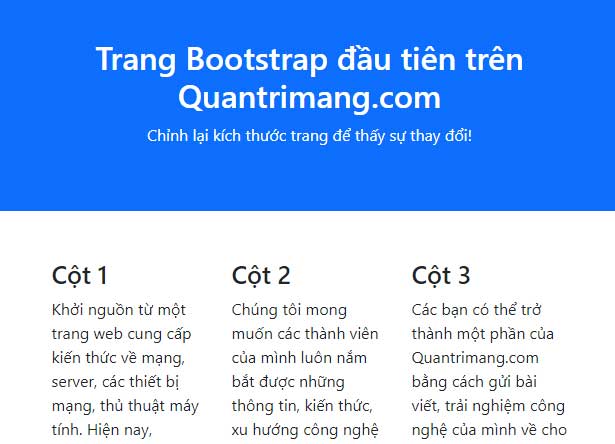
<!DOCTYPE html>
<html lang="en">
<head>
<title>Bootstrap 5 Example</title>
<meta charset="utf-8">
<meta name="viewport" content="width=device-width, initial-scale=1">
<link href="https://cdn.jsdelivr.net/npm/bootstrap@5.2.3/dist/css/bootstrap.min.css" rel="stylesheet">
<script src="https://cdn.jsdelivr.net/npm/bootstrap@5.2.3/dist/js/bootstrap.bundle.min.js"></script>
</head>
<body>
<div class="container-fluid p-5 bg-primary text-white text-center">
<h1>Trang Bootstrap đầu tiên trên Quantrimang.com</h1>
<p>Chỉnh lại kích thước trang để thấy sự thay đổi!</p>
</div>
<div class="container mt-5">
<div class="row">
<div class="col-sm-4">
<h3>Cột 1</h3>
<p>Khởi nguồn từ một trang web cung cấp kiến thức về mạng, server, các thiết bị mạng, thủ thuật máy tính. Hiện nay, Quantrimang.com đã trở thành mạng xã hội về khoa học công nghệ, mở rộng nội dung để đáp ứng nhu cầu của các thành viên về nhiều lĩnh vực công nghệ hơn như điện thoại, thiết bị thông minh, điện tử, bảo mật máy tính,...</p>
</div>
<div class="col-sm-4">
<h3>Cột 2</h3>
<p>Chúng tôi mong muốn các thành viên của mình luôn nắm bắt được những thông tin, kiến thức, xu hướng công nghệ mới nhất, cũng như gỡ rối những vấn đề công nghệ các thành viên gặp phải khi sử dụng máy tính, điện thoại, các thiết bị điện tử thông dụng khác.</p>
</div>
<div class="col-sm-4">
<h3>Cột 3</h3>
<p>Các bạn có thể trở thành một phần của Quantrimang.com bằng cách gửi bài viết, trải nghiệm công nghệ của mình về cho đội ngũ quản lý nội dung của mạng xã hội thông qua địa chỉ email hoặc đăng ký tài khoản và đăng bài trực tiếp trên Quantrimang.com.</p>
</div>
</div>
</div>
</body>
</html>
Có 2 cách để cài Bootstrap, một là bạn tải Bootstrap về và lưu trên máy, hai là dùng CDN. Dùng CDN thì tiện là bạn chỉ cần chèn dòng code vào file Bootstrap là xong, nhưng hạn chế là khi mạng chập chờn thì thao tác hơi khó chịu.
Trong hướng dẫn này mình sử dụng Sublime Text 3 để minh họa 2 cách cài đặt Bootstrap cho các bạn.
MaxCDN cung cấp hỗ trợ CDN cho CSS và JavaScript của Bootstrap, bạn cũng phải thêm cả jQuery vào nữa. Tất cả những gì bạn cần làm là copy đoạn code sau và dán vào thẻ <head></head> của file html.
<link rel="stylesheet" href="https://stackpath.bootstrapcdn.com/bootstrap/4.5.0/css/bootstrap.min.css" integrity="sha384-9aIt2nRpC12Uk9gS9baDl411NQApFmC26EwAOH8WgZl5MYYxFfc+NcPb1dKGj7Sk" crossorigin="anonymous"> <script src="https://stackpath.bootstrapcdn.com/bootstrap/4.5.0/js/bootstrap.min.js" integrity="sha384-OgVRvuATP1z7JjHLkuOU7Xw704+h835Lr+6QL9UvYjZE3Ipu6Tp75j7Bh/kR0JKI" crossorigin="anonymous"></script> <script src="https://code.jquery.com/jquery-3.5.1.slim.min.js" integrity="sha384-DfXdz2htPH0lsSSs5nCTpuj/zy4C+OGpamoFVy38MVBnE+IbbVYUew+OrCXaRkfj" crossorigin="anonymous"></script> <script src="https://cdn.jsdelivr.net/npm/popper.js@1.16.0/dist/umd/popper.min.js" integrity="sha384-Q6E9RHvbIyZFJoft+2mJbHaEWldlvI9IOYy5n3zV9zzTtmI3UksdQRVvoxMfooAo" crossorigin="anonymous"></script>
Khi đó, file html của bạn sẽ như thế này:
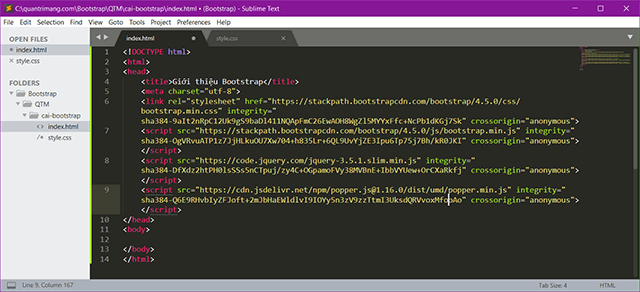
<link rel="stylesheet" type="text/css" href="bootstrap/css/bootstrap.css">
Thêm thẻ <script> sau vào trước thẻ </body>:
<script type="text/javascript" src="bootstrap/js/bootstrap.js"></script>
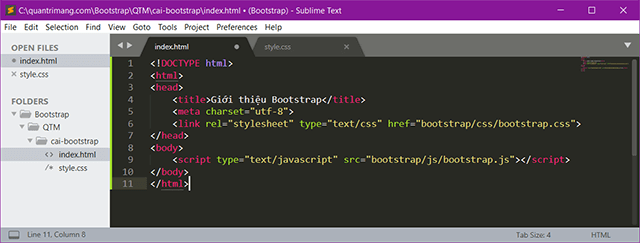
Vậy là quá trình cài đặt Bootstrap đã thành công. Để cho việc học Bootstrap dễ dàng hơn, bạn có thể cài thêm 2 plugin sau cho Sublime Text: Bootstrap autocomplete và Bootstrap Snipets.
3.1. Cài Bootstrap autocomplete cho Sublime Text 3
Bạn mở Sublime Text > vào Tool > chọn Install Package Control... và chờ một lát để quá trình cài đặt hoàn tất. (Nếu bạn đã làm thao tác này trước đây thì hãy bỏ qua bước này).
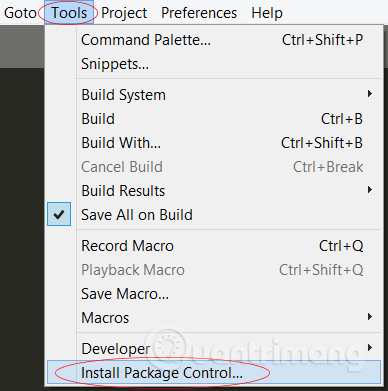
Bạn phải đăng nhập để xem liên kết > Giải nén file tải về.
Vào Sublime Text > Preferences > Browse Packages...
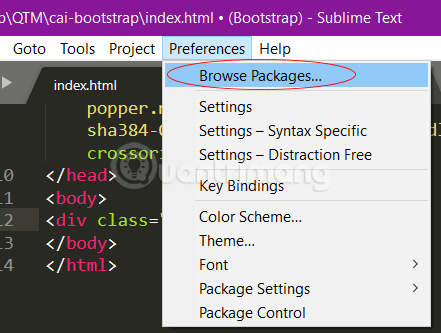
Copy file vừa giải nén vào thư mục Packages vừa mở ra.
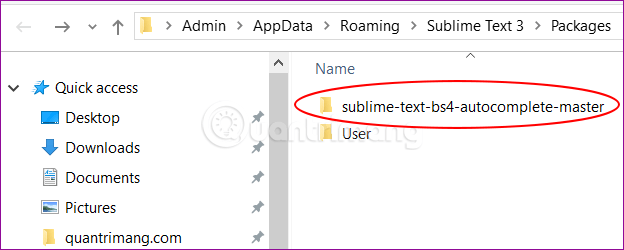 Sau khi cài đặt xong, bạn khởi động lại Sublime Text. Từ giờ khi bạn gõ một thành phần Bootstrap nào vào Sublime Text bạn sẽ nhận được gợi ý và chỉ cần chọn để hoàn thành code của mình.
Sau khi cài đặt xong, bạn khởi động lại Sublime Text. Từ giờ khi bạn gõ một thành phần Bootstrap nào vào Sublime Text bạn sẽ nhận được gợi ý và chỉ cần chọn để hoàn thành code của mình.
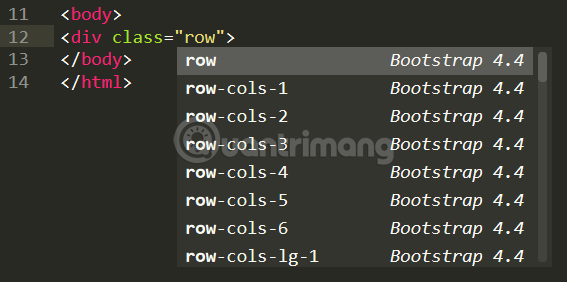
3.2. Cài Bootstrap Snipets cho Sublime Text
Bạn tải Bootstrap Snipets : https://github.com/degouville/sublime-bootstrap4 về rồi cài tương tự như trên nhé.
Bây giờ hãy sẵn sàng để làm quen với những thành phần đầu tiên trong Bootstrap bạn nhé.
Nguồn tin: Quantrimang.com
Ý kiến bạn đọc
Những tin mới hơn
Những tin cũ hơn
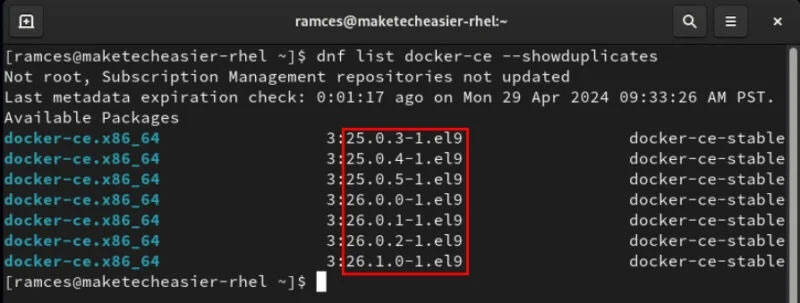 Cách cài đặt Docker trong Linux
Cách cài đặt Docker trong Linux
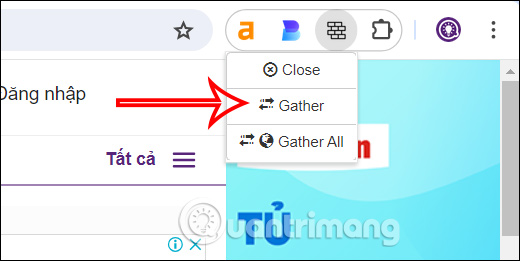 Cách đóng các tab cùng tên miền trên Chrome bằng phím tắt
Cách đóng các tab cùng tên miền trên Chrome bằng phím tắt
 NFC là gì? NFC hoạt động như thế nào?
NFC là gì? NFC hoạt động như thế nào?
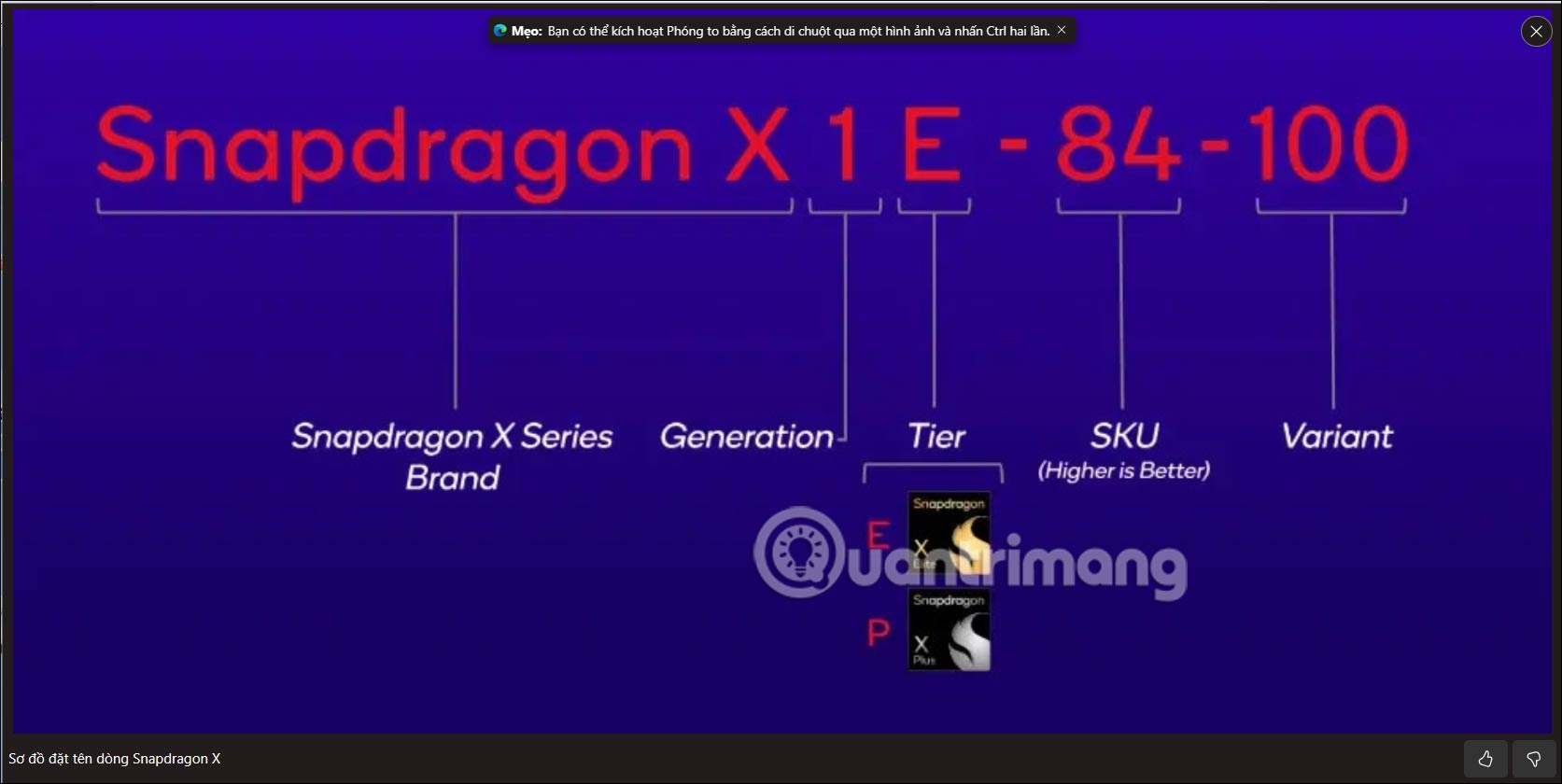 Hướng dẫn dùng công cụ phóng to ảnh trên Microsoft Edge
Hướng dẫn dùng công cụ phóng to ảnh trên Microsoft Edge
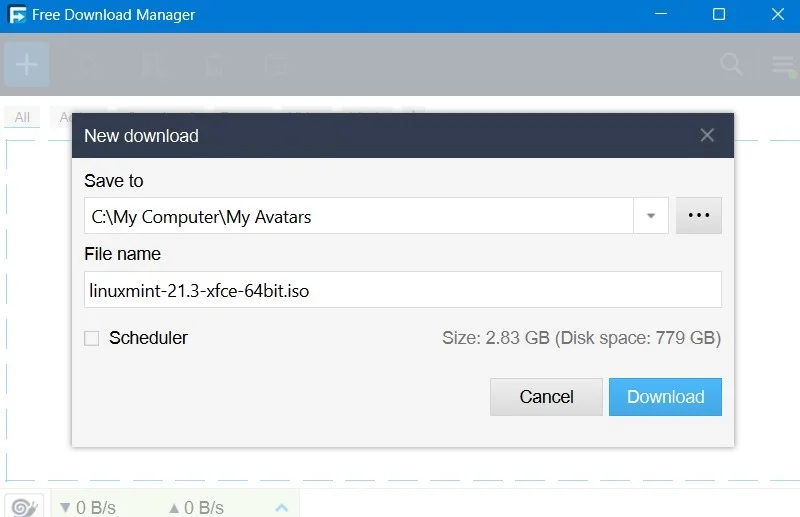 5 trình quản lý download tốt nhất cho Windows
5 trình quản lý download tốt nhất cho Windows
 Ấu thơ tươi đẹp!
Ấu thơ tươi đẹp!
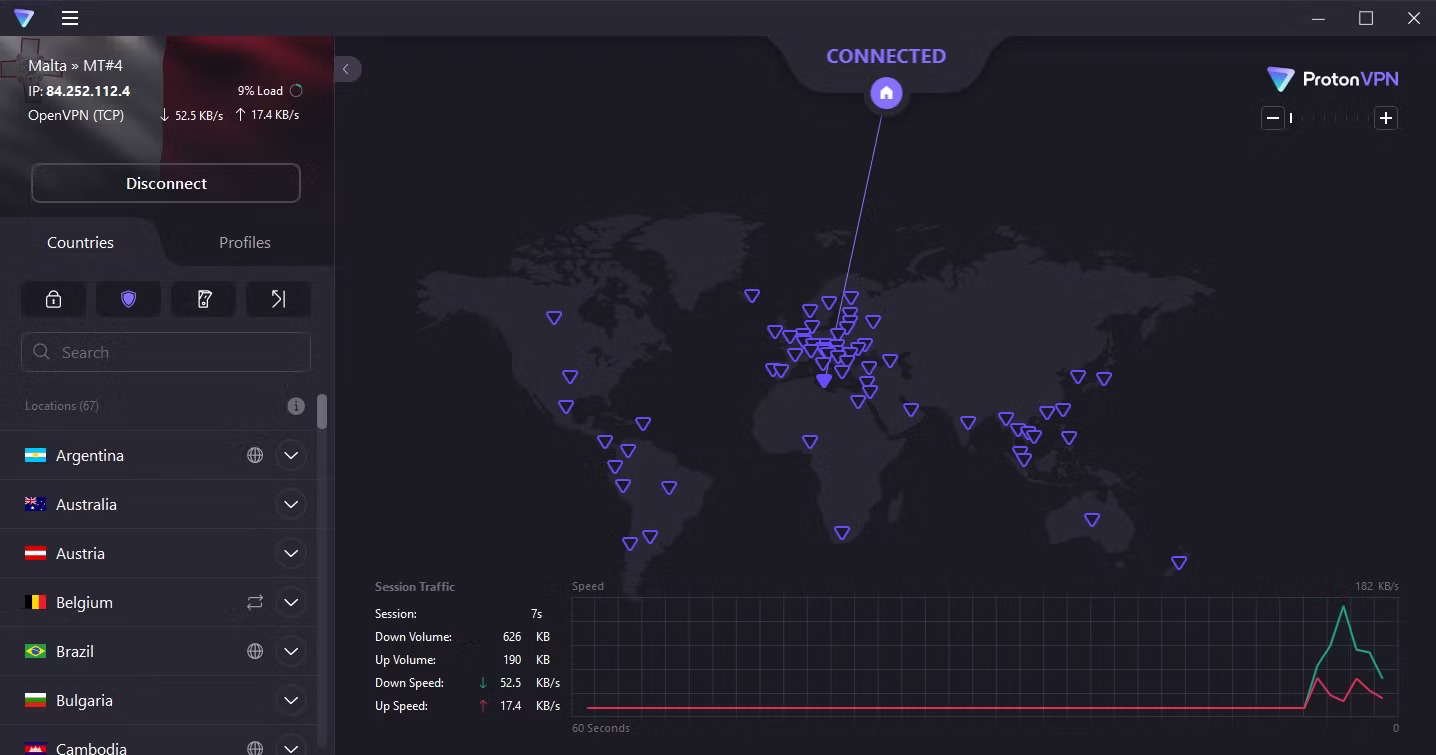 5 công cụ bảo mật cần có cho máy tính
5 công cụ bảo mật cần có cho máy tính
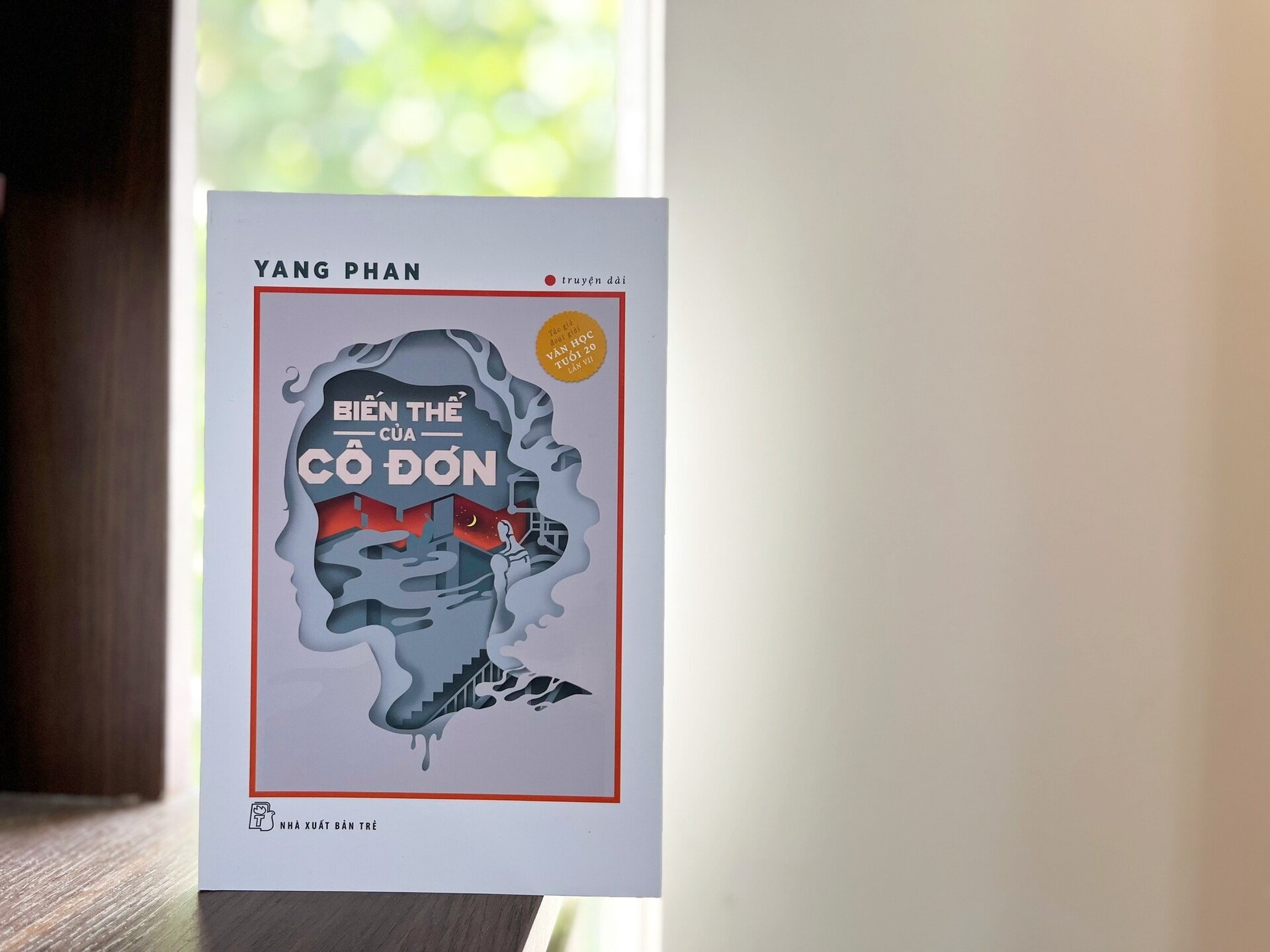 'Biến thể của cô đơn' trong thời đại công nghệ
'Biến thể của cô đơn' trong thời đại công nghệ
 Thanh xuân ấy chúng ta đã bỏ lỡ nhau
Thanh xuân ấy chúng ta đã bỏ lỡ nhau
 So sánh Windows 11 Home và Pro: Đâu là phiên bản phù hơp dành cho bạn?
So sánh Windows 11 Home và Pro: Đâu là phiên bản phù hơp dành cho bạn?
 'Thiền' của Osho hay câu chuyện không thể lý giải bằng lời
'Thiền' của Osho hay câu chuyện không thể lý giải bằng lời
 Người có đáng kết giao hay không, chỉ cần nhìn vào thái độ của họ đối với 4 ĐIỀU này thì tỏ tường ngay
Người có đáng kết giao hay không, chỉ cần nhìn vào thái độ của họ đối với 4 ĐIỀU này thì tỏ tường ngay
 11 text editor tốt nhất cho Windows
11 text editor tốt nhất cho Windows
 Cách xóa nền ảnh trên Microsoft Designer
Cách xóa nền ảnh trên Microsoft Designer
 Cách sử dụng Gemini từ thanh địa chỉ Google Chrome
Cách sử dụng Gemini từ thanh địa chỉ Google Chrome
 Rồi một ngày...
Rồi một ngày...
 Hướng dẫn xóa dòng kẻ trong Excel
Hướng dẫn xóa dòng kẻ trong Excel
 Ước mơ mà không kèm hành động thì dù có cánh cũng không bao giờ bay tới đích
Ước mơ mà không kèm hành động thì dù có cánh cũng không bao giờ bay tới đích
 Làm được 3 điều này, cuộc sống mới thật sự nhẹ gánh, vô cùng đơn giản nhưng ít ai nhận ra để thay đổi
Làm được 3 điều này, cuộc sống mới thật sự nhẹ gánh, vô cùng đơn giản nhưng ít ai nhận ra để thay đổi
 Hướng dẫn chèn code trong Word
Hướng dẫn chèn code trong Word
